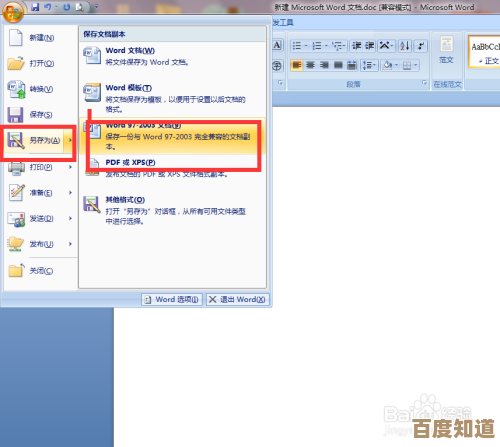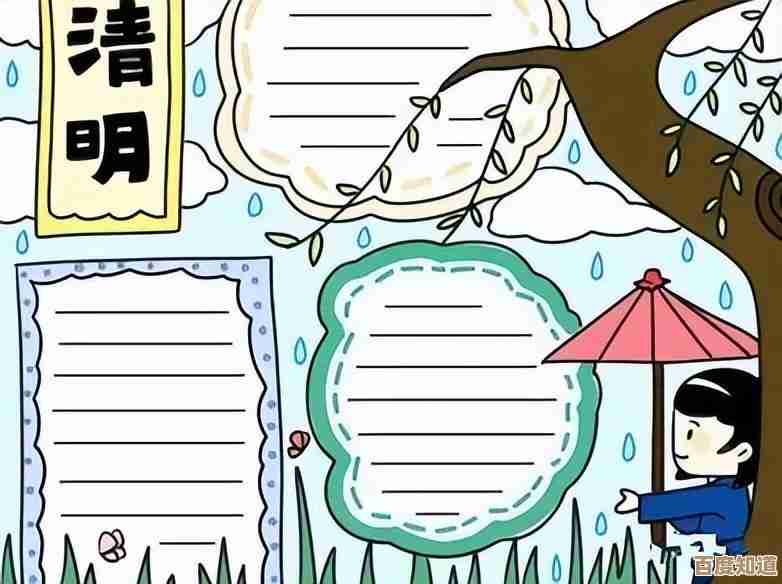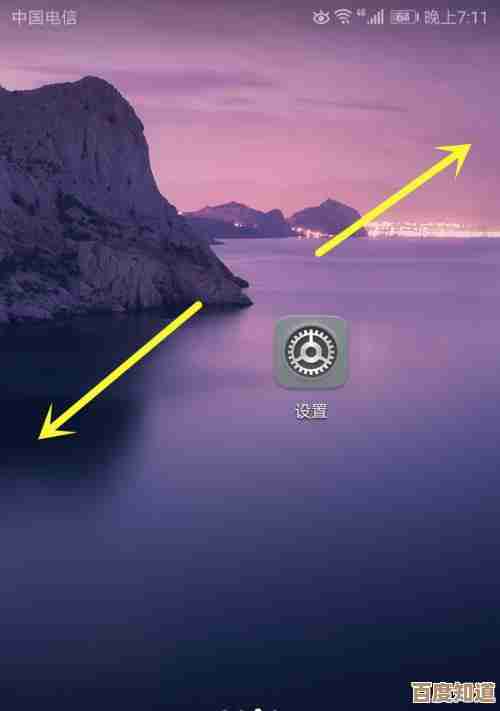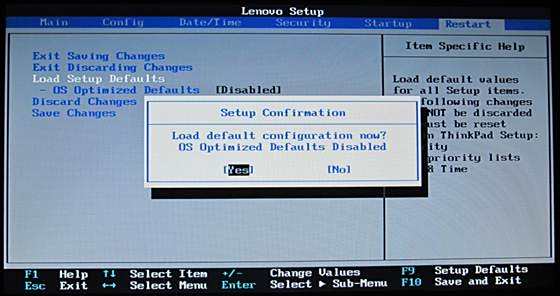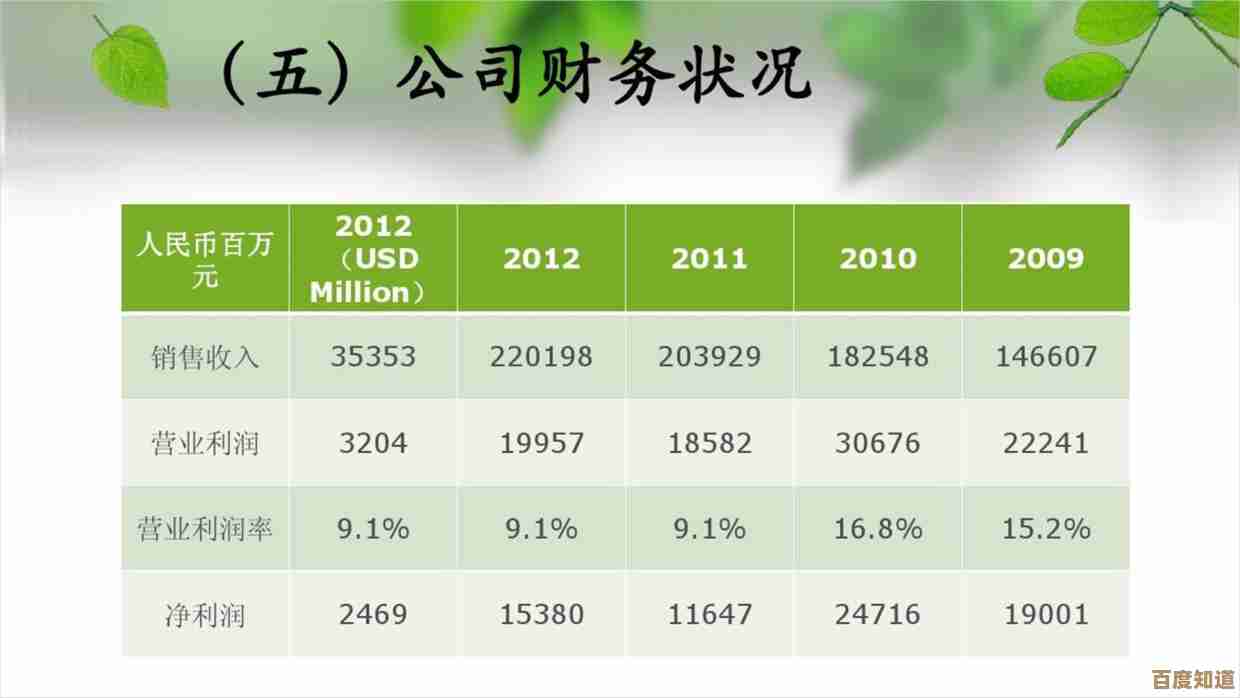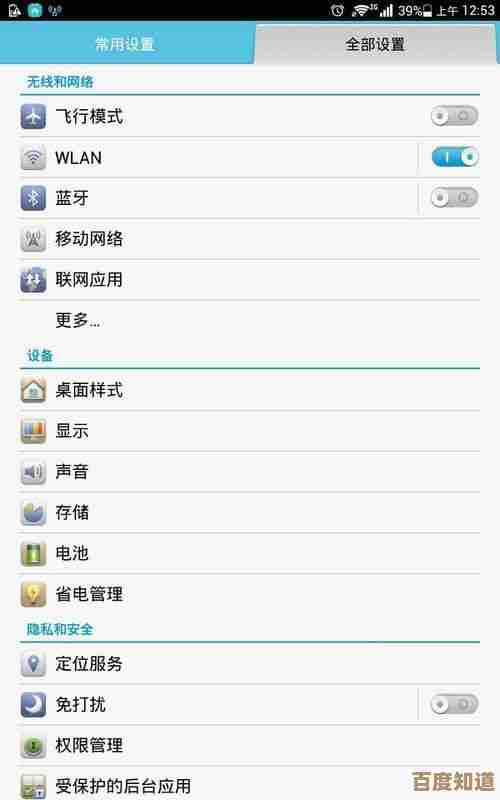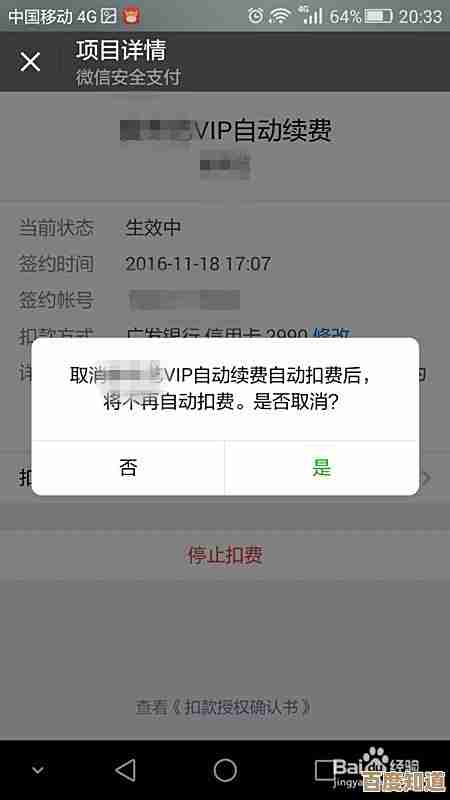轻松实现PDF转Word:高效文档转换技巧全解析
- 游戏动态
- 2025-10-28 16:59:02
- 2
(根据网络上的常见工具和使用经验整理)
为什么需要PDF转Word?
PDF文件的好处是格式固定,在任何设备上打开看起来都一样,非常适合最终版的阅读和打印,但正因为格式被“锁死”,直接编辑PDF里的文字、调整排版就非常困难,而Word文档(.doc或.docx)是专门用于编辑的格式,当我们需要:
- 修改PDF合同或报告里的几个字。
- 直接复制PDF里的长篇文字来写文章,避免重新打字。
- 借用PDF里的表格数据,放到自己的文档里。 这时候,把PDF转换成可编辑的Word文档就成了最省事的办法。
不同情况,选择不同方法
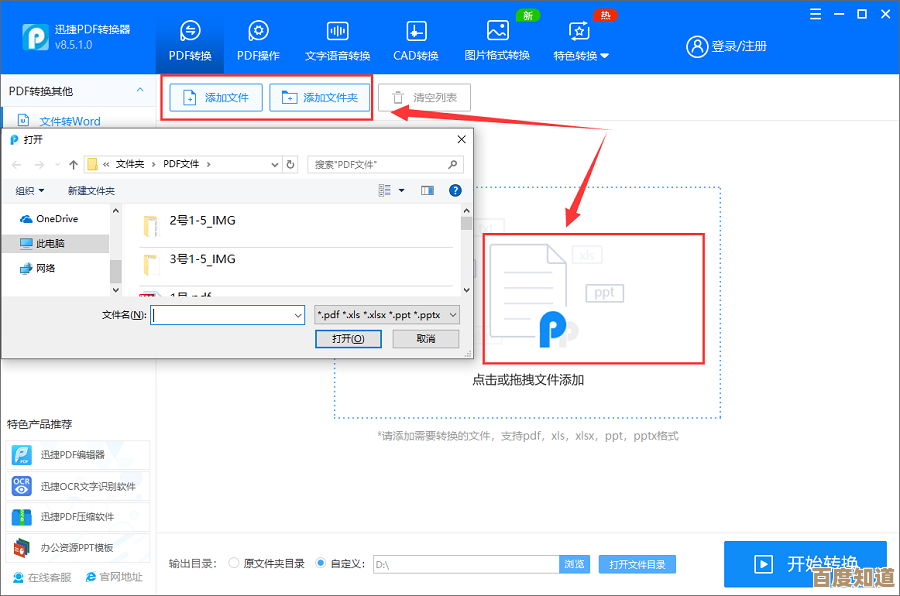
没有一种方法是万能的,根据你的PDF文件特点来选择,效率最高。
情况1:文件主要是文字,排版简单 如果你的PDF是纯文本组成的,比如一份电子版的小说、一份简单的通知,没有复杂的表格和图片,那么很多免费在线工具就完全够用了。
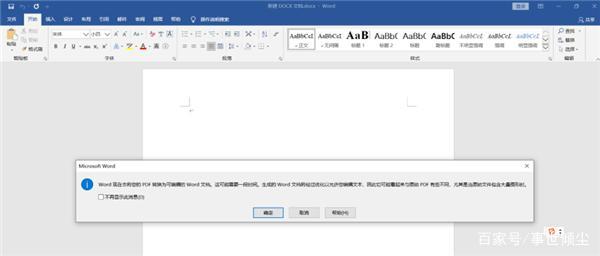
- 推荐方法:免费在线转换网站
- 怎么用:直接用浏览器(比如Chrome、Edge)搜索“PDF转Word在线免费”,会出来很多网站,比如Smallpdf、iLovePDF、PDF24等,操作基本都一样:打开网站 -> 上传你的PDF文件 -> 点击“转换”按钮 -> 等一会儿 -> 下载转换好的Word文档。
- 优点:不用安装软件,打开网页就能用,完全免费,速度快。
- 缺点:需要联网,有文件大小限制(通常20M以内),如果PDF里有复杂格式(如图文混排、特殊表格),转换后排版可能会乱,隐私敏感的文件不建议上传到陌生网站。
情况2:文件来自Word或PPT,只是被保存成了PDF 如果这个PDF本身就是用Microsoft Word或PowerPoint软件做的,然后导出成了PDF,那转换效果会非常好,因为文件里本身就藏着可编辑的结构信息。
- 推荐方法:直接用Microsoft Word打开(最高效的方法)
- 怎么用:在电脑上,找到那个PDF文件,右键点击 -> 选择“打开方式” -> 选择“Word”(如果你的Office版本是2013或更新版本,一般都支持),Word会弹出一个提示,告诉你它会进行转换,可能格式会有点变化,点击“确定”就行,然后你就会看到一个可以直接编辑的Word文档,保存一下就好了。
- 优点:最简单、最直接,效果通常很好,因为Word最懂Word的格式,不用找任何第三方工具。
- 缺点:只适用于由Office软件生成的PDF,如果是扫描件图片做成的PDF,这个方法无效。
情况3:文件是扫描件图片,或者排版非常复杂 有些PDF是纸质文件用扫描仪或手机拍照后生成的,本质上是一张张图片,里面没有真正的文字信息,或者文件里有复杂的杂志排版、设计图纸等。
- 推荐方法:使用带OCR(文字识别)功能的专业软件
- 什么是OCR:简单说,就是软件能“看懂”图片里的文字,把它识别成可编辑的真文字。
- 推荐工具:Adobe Acrobat Pro DC(专业收费软件,但功能最强)、WPS会员(国产办公软件,会员功能里包含高质量转换)、或者一些专门的OCR软件。
- 怎么用:以WPS为例,用WPS打开PDF,顶部工具栏通常有明显的“PDF转Word”按钮,点击后选择“基于OCR识别”,然后转换,这样即使原文件是图片,也能尽可能准确地识别出文字。
- 优点:能处理最棘手的情况,把图片里的字“抠”出来。
- 缺点:大部分好用的OCR功能都需要付费,识别率不是100%,转换后需要仔细校对。
总结与核心技巧
- 先判断再行动:先看看你的PDF是什么类型,是纯文字?是Word转的?还是扫描的图片?根据类型选方法。
- 优先尝试Word直接打开:如果PDF来源是Office,这是首选,成功率极高。
- 简单文件用在线工具:纯文本文件,找个口碑好的免费网站,方便快捷。
- 复杂文件考虑OCR:对付扫描件,别指望免费工具能完美转换,投资一个带OCR功能的软件或会员能省下大量手动调整的时间。
- 转换后务必校对:无论用什么方法,转换后的Word文档一定要从头到尾检查一遍,特别是数字、表格、特殊符号等,确保没有错乱或识别错误。
希望这些技巧能帮你轻松搞定PDF转Word的问题!
本文由盈壮于2025-10-28发表在笙亿网络策划,如有疑问,请联系我们。
本文链接:http://waw.haoid.cn/yxdt/50033.html